برای عملکرد خوب ، به جدیدترین تلفن پرچمدار اندرویدی احتیاج ندارید. با تشکر از پشتیبانی طولانی تر نرم افزار برای شرکت هایی مانند Google و Samsung ، مدل های قدیمی تر تا زمانی که به آنها توجه کنید ، هنوز هم می توانند هموار کار کنند. تغییر برنامه های بلااستفاده ، به روزرسانی های نرم افزاری و چندین تنظیم می تواند زندگی جدیدی را به یک دستگاه ارائه دهد. این راه حل های سریع می تواند به تلفن شما کمک کند و در بروزرسانی های اولیه پس انداز کند.
قبل از شروع دریافت تلفن جایگزین مطابق ISNA ، چند تنظیم ساده را امتحان کنید. ممکن است شما از انتشار منطقه ، بهینه سازی مصرف باتری و غیرفعال کردن تخلیه پس زمینه شگفت زده شوید. از سامسونگ گلکسی یا موتورولا و ونپلاس استفاده کنید ، می توانید بدون خرید تلفن جدید ، عمر باتری و سرعت کل را بهبود بخشید.
به خاطر داشته باشید که تنظیمات Android با نام تجاری با برند کمی متفاوت است ، بنابراین ممکن است منوها در مقایسه با مدل تلفن شما کمی متفاوت به نظر برسند.
مجموعه ای برای بهبود عمر باتری است
استفاده از باتری کم ممکن است آزار دهنده باشد ، اما چند مرحله وجود دارد که می توانید برای حداکثر رساندن شارژ هر بار انجام دهید:
صفحه نمایش روشنایی یا روشنایی سازگار و زیر 5 ٪ کشویی روشنایی را تنظیم کنید. هرچه صفحه نمایش شما روشن تر باشد ، باتری بیشتر مصرف می شود.
برای دسترسی به تنظیمات ، منوی میانبر را از بالای صفحه بکشید و اسلاید را تنظیم کنید. برخی از تلفن ها ممکن است یک دکمه برای درخشش اتوماتیک در پنل میانبر داشته باشند. در غیر این صورت ، برای یافتن تنظیمات و غیرفعال کردن تنظیمات ، باید برنامه تنظیمات را باز کرده و به دنبال روشنایی باشید.
از باتری قابل تنظیم و بهینه سازی باتری استفاده کنید
این ویژگی ها بر یادگیری نحوه استفاده از تلفن هنگام استفاده از برنامه های مورد استفاده شما متمرکز شده و سپس میزان برنامه ها و مصرف باتری را بهینه می کند. برخی از تلفن های اندرویدی دارای یک باتری ویژه در تنظیمات هستند ، در حالی که سایر تلفن ها این تنظیمات را پنهان می کنند. این تنظیمات برای هر تلفن کمی متفاوت است. توصیه می شود تنظیمات خود را باز کرده و برای یافتن صفحه مناسب با “باتری” تماس بگیرید. در تلفن شما ممکن است تنظیمات شارژ قابل تنظیم داشته باشد که می تواند سرعت باتری تلفن شما را در طول شب کنترل کند تا از سلامتی شما محافظت کند.
چرا باید بیشتر از حالت تاریک استفاده کنید؟
راه دیگر برای بهبود عمر باتری و در عین حال محافظت از سلامت چشمان شما استفاده از اندرویدی ویژه “تاریک” است. Android 2 یا بیشتر و بیشتر تلفن Android یک گزینه ویژه “حالت تاریک” خواهد بود.
به گفته گوگل ، حالت تاریک نه تنها فشاری را که تلفن هوشمند در چشم ما وارد می کند ، کاهش می دهد ، بلکه عمر باتری را نیز بهبود می بخشد زیرا صفحه نمایش پس زمینه تاریک انرژی کمتری نسبت به پس زمینه سفید دارد.
بسته به آنچه که تلفن Android از آن استفاده می کند و کدام شرکت را انجام می دهد ، ممکن است برای یافتن “حالت تاریک” نیاز به جستجوی تنظیمات داشته باشید. اگر تلفن شما از نسخه Android 2 یا بیشتر استفاده می کند ، می توانید “حالت تاریک” سیستم را فعال کنید. اگر از Android 2 استفاده می کنید ، ناامید نشوید. بسیاری از برنامه ها گزینه “حالت تاریک” را در تنظیماتی که می توانید از آنها استفاده کنید ، بدون Orroid 2 یا خیر.
برای فعال کردن این گزینه ، برنامه تنظیمات را باز کرده و “حالت تاریک” ، “موضوع تاریک” و حتی “حالت شب” را صدا کنید. توصیه می شود که از “حالت تاریک” استفاده کنید ، اما اگر مطمئن نیستید ، “حالت تاریک” هر روز با یک برنامه زمانی از ساعت 9 تا 6 صبح به طور خودکار روشن می شود ، یا اجازه می دهد تا با توجه به موقعیت شما در غروب آفتاب و طلوع آفتاب به طور خودکار روشن شود.
صفحه اصلی خود را از عجله دور نگه دارید
پس از نصب یک سری برنامه های جدید Android ، قسمت طولانی از صفحه اصلی خود را فشار داده و ضربه بزنید تا از نماد بیش از حد در صفحه اصلی خود جلوگیری کنید. گزینه “افزودن سیمگ سیمگ” یا “اضافه کردن برنامه های جدید” را پیدا کرده و خاموش کنید. در این روش ، شما دیگر هنگام نصب برنامه های جدید نمادی در صفحه اصلی نخواهید داشت. با این وجود ، می توانید با ترسیم یک نماد برنامه از کشو برنامه ، یک میانبر اضافه کنید ، اما آنها در صفحه اصلی شما قابل مشاهده نیستند مگر اینکه بخواهید.
حالت “debiring” را تنظیم کنید تا بهتر تمرکز کنید
اگر تلفن شما معمولاً شبانه در میز کنار تختخواب شما باقی می ماند ، احتمالاً نمی خواهید در صورت تماس ، پیام یا هشدار تماس بگیرید یا تماس بگیرید. مخصوصاً وقتی سعی می کنید بخوابید. Android حالت “مزاحم” را ارائه می دهد که تلفن را در ساعات مشخص کم و بیش بی وقفه نگه می دارد. در بعضی از تلفن ها ، به این “زمان سکوت” یا حتی “زمان آرام” گفته می شود.
به بخش تنظیمات ، بخش صدا (یا اعلان ها) بروید ، سپس “زحمت نکشید” یا با همان نام تماس بگیرید. اگر نمی توانید آن را پیدا کنید ، با استفاده از ویژگی جستجوی داخلی در تنظیمات خود تماس بگیرید. با استفاده از این ویژگی ، می توانید محدوده زمانی را که می خواهید نویز دیجیتال را خاموش کنید تنظیم کنید.
نگران نباشید ، مهم نیست که وقتی آن را باز می کنید چه چیزی “زحمت نکشید” ، وقتی از خواب بیدار می شوید ، همچنان صبر می کنید. همچنین می توانید یک استثنا ایجاد کنید که معمولاً به افراد و افراد مورد علاقه اجازه می دهد. گرسنه اگر کسی در مواقع اضطراری به دنبال شما باشد ، احتمالاً تلاش های خود را ادامه خواهد داد.
برای از دست دادن یا پخش تلفن همراه خود آماده شوید
آیا چیزی بدتر از گم شدن یا سرقت شده است؟ اگر به تازگی “پیدا کردن دستگاه من” Google را فعال کرده اید ، می توانید آن را تماشا کنید.
این همان کاری است که شما برای آماده سازی برای بازیابی موفق باید انجام دهید: برنامه تنظیمات را باز کنید و سپس با “دستگاه” من تماس بگیرید. معمولاً در بخش ایمنی تنظیمات.
اگر دستگاه سامسونگ دارید ، سامسونگ می تواند از سرویس “موبایل” در تنظیمات ، بیومتری و ایمنی و “یافتن تلفن همراه من” استفاده کند.
پس از فعال شدن ، می توانید آن را از هر رایانه شخصی یا دستگاه تلفن همراه به Android انجام دهید. com/آن را پیدا کنید و وارد حساب خود شوید. کاربران سامسونگ می توانند تلفن های گمشده خود را برای FindMobile پیدا کنند. سامسونگ com.
با فرض اینکه تلفن شما باز و آنلاین است ، باید بتوانید مکان را روی نقشه مشاهده کنید. از آنجا ، می توانید کاری برای سرقت ، قفل کردن و تنظیم یادداشت بر روی صفحه قفل انجام دهید تا به شما بگوید چگونه برگردید یا بدترین حالت را برای حذف از راه دور انجام دهید.
و همیشه تلفن خود را بالا نگه دارید -به -date
با این حال ، مشخص است که یک به روزرسانی نرم افزار ساده می تواند خطاهای دستگاه Android و سایر مشکلات کندی شما را حل کند. قبل از بارگیری و نصب آخرین به روزرسانی نرم افزار ، اطمینان حاصل کنید که دستگاه شما به WiFi متصل است.
سپس تنظیمات را باز کرده و اصطلاح “بروزرسانی” را وارد کنید. “به روزرسانی های نرم افزار” یا “به روزرسانی های سیستم” را مشاهده خواهید کرد. یکی از آنها را انتخاب کنید. سپس نرم افزار را بارگیری کنید ، چند دقیقه صبر کنید و در صورت آماده سازی آن را نصب کنید. دستگاه Android شما آخرین به روزرسانی نرم افزار را مجدداً راه اندازی و نصب می کند.


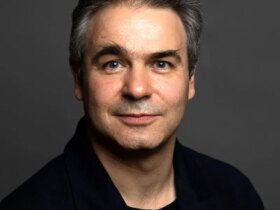



ارسال پاسخ